Kuidas lisada noolt Google'i slaididesse
Google Slides'is loodud esitluse tüüp dikteerib sisutüübi, mille lisate igale slaidile. See võib olla nii pilte, tekstikaste kui ka videoid, kuid see võib olla ka erineva kujuga.
Üks kujudest, mille saate slaidile lisada, on nool. See võib olla mugav, kui loote õpetust või kui slaidil on konkreetne element, mida soovite oma vaatajaskonna jaoks esile tõsta. Õnneks on Google Slides hõlpsasti noole lisamine esitlusele, järgides järgmisi samme.
Sisestage Google Slides'is nool slaidile
Selle artikli toimingud viidi läbi Google Chrome'i veebibrauseri töölauaversioonis. Pange tähele, et saate kohandada mõnda lisatud noole seadeid, näiteks kuju ja värvi.
1. samm: logige sisse Google Drive'i ja avage esitlus, millele soovite noole lisada.
2. samm: valige akna vasakus servas olevate slaidide loendist slaid, kuhu soovite noolt.
3. samm: klõpsake tööriistaribal nuppu Liin, seejärel valige suvand Nool .

4. samm: klõpsake ja hoidke slaidil, kust soovite noolt alustada, ja lohistage siis hiirt, kuni see on soovitud pikkus.
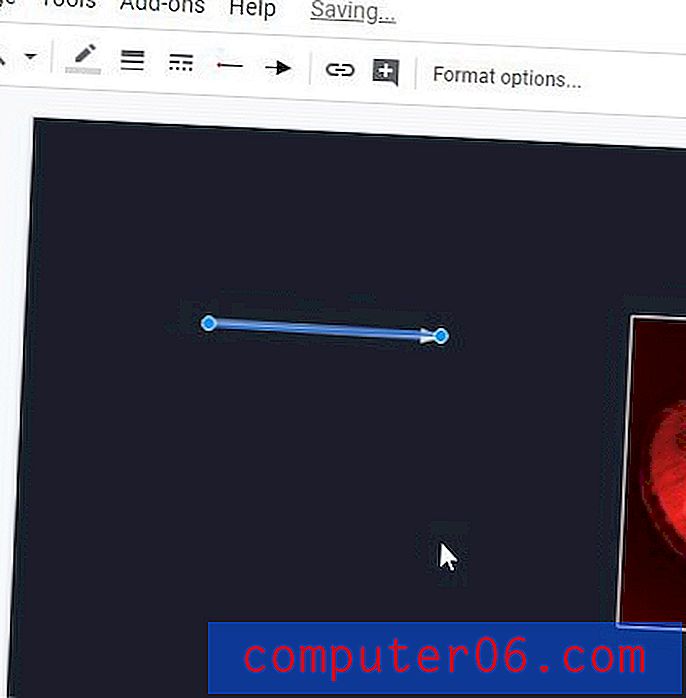
5. samm: kui soovite noole ilmet muuta, valige tööriistaribal nupp Vormingu suvandid .
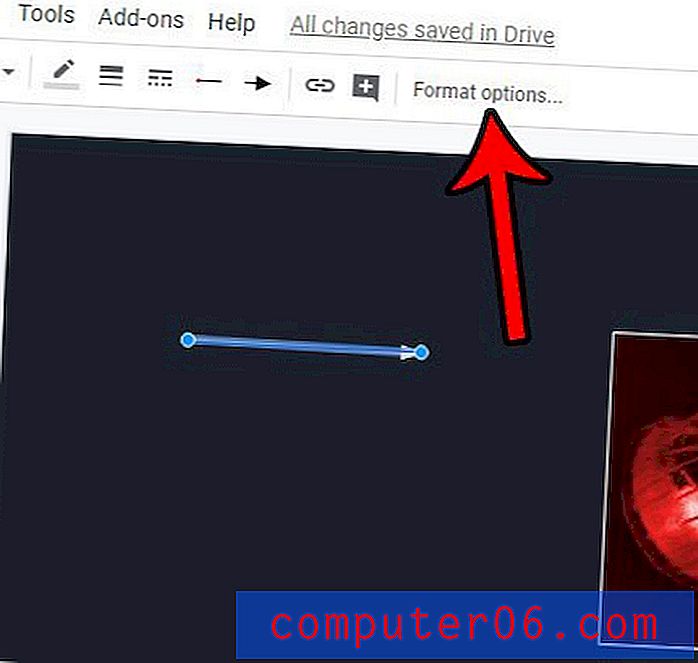
6. samm: kohandage paremas veerus olevaid sätteid vastavalt vajadusele.
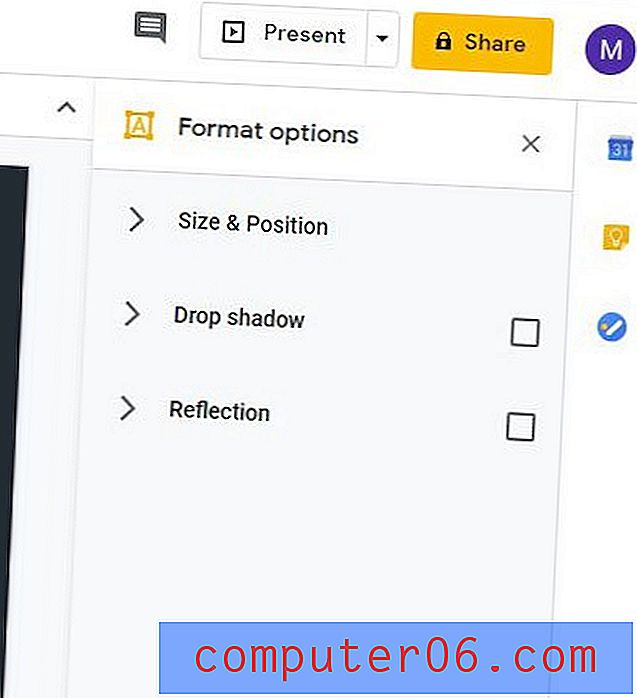
7. samm: klõpsake akna ülaosas vahekaarti Formaat, valige Äärised ja jooned, seejärel kohandage vastavalt vajadusele selle menüü muud suvandid. Pange tähele, et see on menüü, kus saate muuta noole värvi, suurust ja stiili.
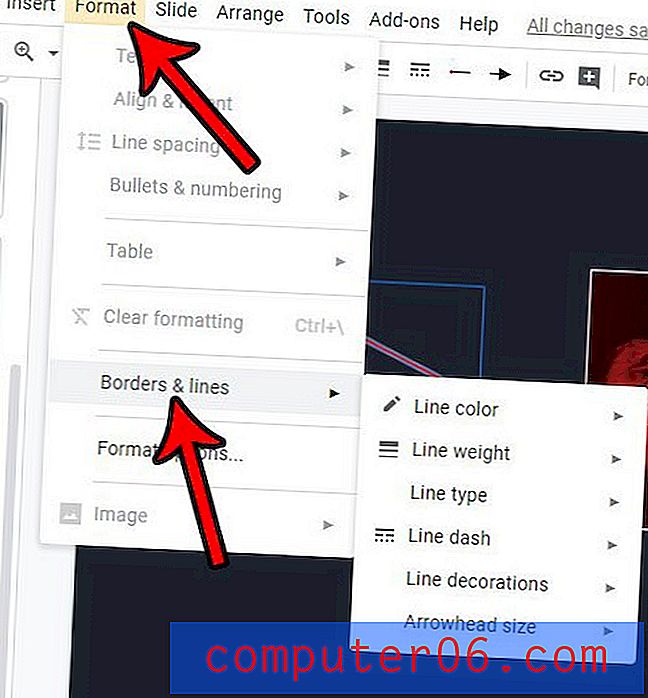
Kas teie esitlus nõuab üksuste loetelu? Siit saate teada, kuidas lisada slaidile täpitähiseid, et saaksite luua visuaalselt huvipakkuva loendi, millest on lihtne aru saada.



